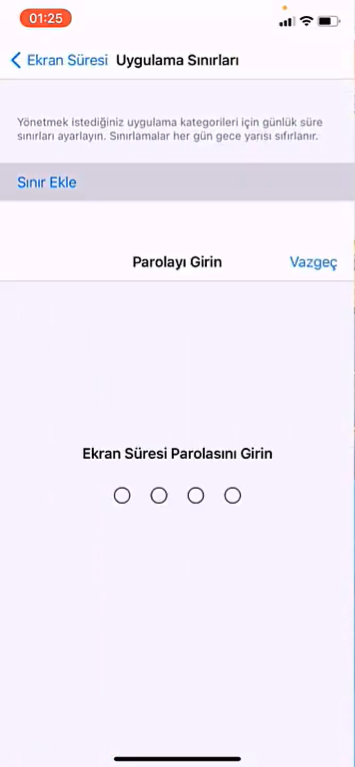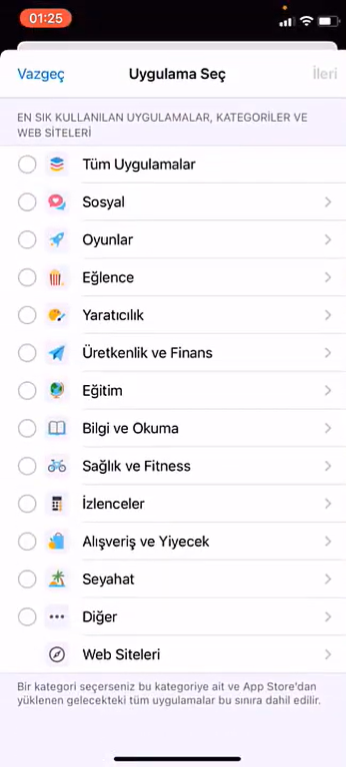Bugünkü yazımızda kullandığınız iPhone telefonda herhangi bir uygulama erişimini nasıl şifrelenebileceğini anlatacağız. Herhangi biri telefonun genel şifresi ile girse dahi, iphone uygulama kilitleme ile her detaya erişemez. Bu şekilde ikinci bir güvenlik kademesi oluşturabilirsiniz.
Konu hakkında yazdığımız diğer yazımızda kısıtlamanın programsız bir şekilde nasıl yapılacağını anlatmıştık. Yaş kısıtlamasına göre belli başlı uygulamaları sepetin içine konulabiliyordu. Ancak o işlemde özellikle bir uygulama kısıtlanamıyordu. Örneğin sadece on sekiz yaş üstünün erişebileceği uygulamaların tümüne erişimi kısıtlanabiliyordu. Bu yazımızda yapacağımız bu işlem ile beraber seçtiğiniz tek bir uygulamayı veya birden fazla uygulamayı tek tek seçerek şifreleyebilirsiniz.
Ekran Kısıtlama Aşamaları
iPhone telefonda, uygulamaları farklı bir ekran şifresiyle nasıl kısıtlanacağını aşama aşama aşağıda bulabilirsiniz.
Aşama 1: Ayarlar menüsüne ve ardından aşağıda yer alan ‘Ekran Süresi’ seçeneğine tıklıyoruz. Yapılması gereken ilk şey, ekran süresi parolası bulunmuyorsa bunu aktif etmek.
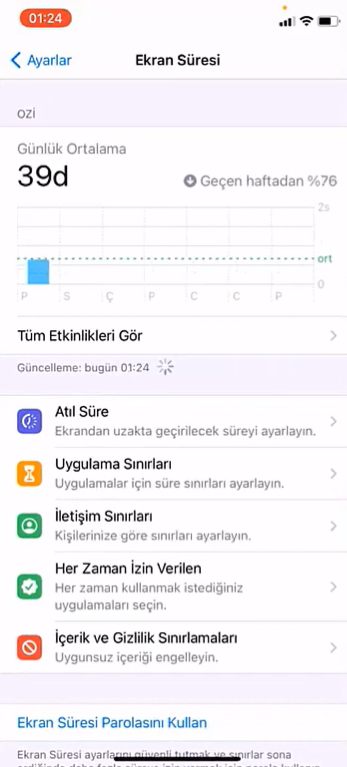
Not Burada ekran süresi parolanızı eğer unutursanız diye telefonunuzu kurtarabilmeniz için Apple kimliğinizi ve parolanızı girmeniz isteniyor. Apple kimliğinizle girmenizi tavsiye ediyoruz. Çünkü Apple kimliğinizle girerseniz herhangi bir şekilde bu şifreyi unutursanız, iCloud şifrenizle hesabınızı kurtarabilirsiniz.
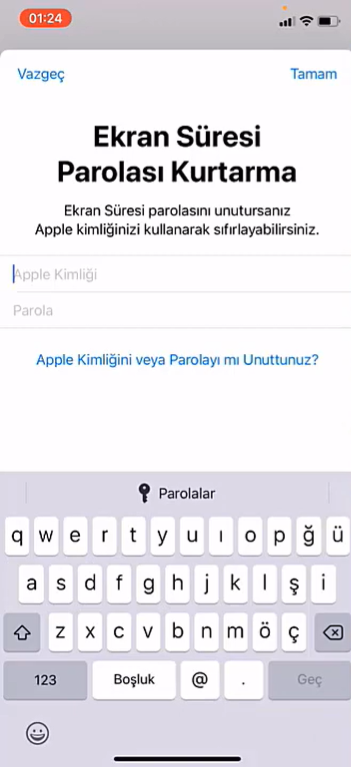
Aşama 2: Bu adımda uygulama sınırlarına gireceğiz ve sınır ekle diyeceğiz. Ekran süresi için belirlenen şifreyi giriyoruz. Şifrenin girilmesinin ardından kısıtlayabileceğiniz uygulamaların listesini kategori bazlı olarak gösteriliyor. Buradan istediğiniz uygulamayı seçebilirsiniz.
Aşama 3: Uygulamaları seçtikten sonra ileri diyoruz. Diğer adımda ekran süresi uzunluğu soruluyor. Eğer şifreleme amacı, uygulamaya erişimi herhangi biri için kısıtlamaksa bunu bir dakika yapabilirsiniz. Süre bir dakika olarak seçildiği zaman o gün için sadece bir dakika şifresiz erişime izin verecek. Başka biri girdiğinde burada az önce oluşturduğumuz ekran parolasını soracak. Eğer parola doğru bir şekilde girilirse uygulamaya erişimi sağlayacak. Ancak giremezse erişim sağlayamayacak.
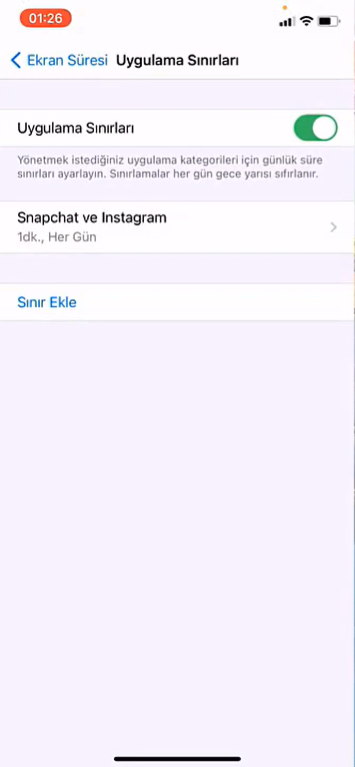
Aşama 4: Alt kısımda ‘Sınır Sonunda Engelle’ seçeneği var. Bunun açık olduğundan emin olmanız gerekiyor. Ekle dedikten sonra seçilen uygulamalar için bir sınır oluşturuldu. Oluşturulan sınırın günü ve saatini biz oluşturduk.
iphone Uygulama Kilitleme ile Sınırlar Koyarak Uygulamaları Güvenle Kullanabilirsiniz
Ana uygulama ekranına girdiğimizde sınır koyduğumuz uygulama ikonları daha koyu (gölgeli) görünüyor. Bu bizim sınır koyduğumuzun bir göstergesi. Uygulamayı kullanırken ek süre isterseniz ayarladığımız sistem ekran süre parolasını istiyor. Eğer şifreyi girerseniz süre seçenekleri çıkıyor karşımıza 15 dakika, bir saat ve tüm gün için ayarla seçenekleri çıkıyor. Eğer kısa süre için kullanacaksanız uygulamayı 15 dakika seçeneğini seçebilirsiniz. Süre sonuna gelirseniz sistem sizden tekrar ek süre için parola soracaktır. Süreyi kullanırken uygulama ikonu o süre için normal rengine tekrar dönüyor. Süre sonunda uygulama ikonu gölgeli şekline dönüyor. Buradan da şifreyle korunduğuna emin olabilirsiniz. Herhangi bir koyu uygulama ikonuna tıkladığımızda bizden tekrar şifre isteyecektir. Bu kısıtlama seçilen tüm uygulamalar için geçerli olacaktır.
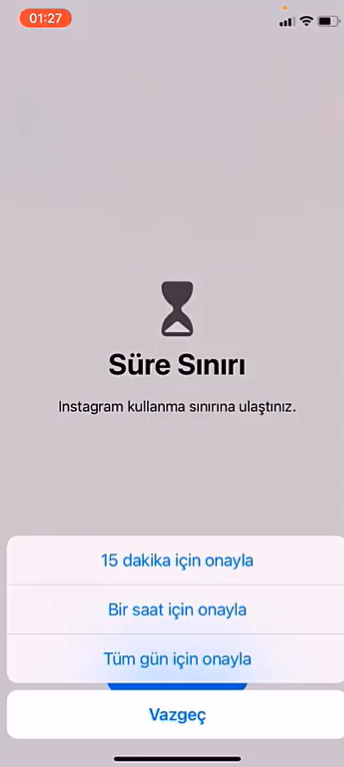
Güncel ve özgün haberler ile karşınızda olmaya devam edeceğiz. Konu ile ilgili videolu anlatım seçeneğini de isterseniz, altta bulunan YouTube adresimize giderek izleyebilirsiniz. Her zaman güncel ve özgün içeriklerimle karşınızda olmaya devam edeceğiz. Yazımızı ve videomuzu beğenirseniz, beğenerek ve abone olarak bize destek olabilirsiniz. Farklı ipuçları ve incelemeler için diğer yazılarımızı da okumayı unutmayın.